
Peripheral devices အများစုသည်ပစ္စည်းကိရိယာများနှင့် PC ၏မှန်ကန်သောအပြန်အလှန်အကျိုးသက်ရောက်မှုကိုပြုလုပ်မည့်ဆော့ဖ်ဝဲကိုတပ်ဆင်ရန်လိုအပ်သည်။ MFP သည်၎င်းတို့၏နံပါတ်ကိုရည်ညွှန်းပြီးသင့်လျော်သောယာဉ်မောင်းများကိုတပ်ဆင်ရန်ယခင်ကလိုအပ်လိမ့်မည်။ ဤဆောင်းပါးတွင်လုပ်ငန်းတာဝန်ကိုဖြည့်စွက်သည့်နည်းလမ်းများကိုကျွန်ုပ်တို့ခွဲခြမ်းစိတ်ဖြာပါမည်။
Epson Stylus CX4300 အတွက်ယာဉ်မောင်း
EPSON CX4300 စုံဘက်ဖို့အတွက်တိကျသောအင်္ဂါရပ်များမရှိပါ။ ထို့ကြောင့်ယာဉ်မောင်းများကိုတပ်ဆင်ခြင်းသည်အခြားပရိုဂရမ်နှင့်ဆင်တူသည်။ သင်လိုအပ်သမျှကိုသင်မည်သို့ရှာတွေ့နိုင်သည်နှင့်တပ်ဆင်နိုင်ပုံအတွက်ရွေးချယ်စရာ 5 ခုကိုကြည့်ကြပါစို့။နည်းလမ်း 1 - ထုတ်လုပ်သူ site ကို
ဟုတ်ပါတယ်, ပထမ ဦး စွာကုမ္ပဏီ၏တရားဝင်ဝက်ဘ်ဆိုက်ကိုအသုံးပြုမှုကိုအကြံပေးလိုပါသည်။ အခြားထုတ်လုပ်သူများကဲ့သို့ Epson တွင်ကိုယ်ပိုင် 0 က်ဘ်အရင်းအမြစ်နှင့်လိုအပ်သောဖိုင်များအားလုံးကိုကိရိယာများသိုလှောင်ထားသည့်ပံ့ပိုးမှုအပိုင်းရှိသည်။
MFP သည်ခေတ်မမီတော့သောပမာဏကိုရည်ညွှန်းသည်ကတည်းက software သည် operating systems အားလုံးအတွက်အဆင်ပြေအောင်မလိုအပ်ပါ။ 0 က်ဘ်ဆိုက်တွင်ယာဉ်မောင်းများကိုလူကြိုက်များသောဗားရှင်းများအားလုံးကိုရှာဖွေတွေ့ရှိလိမ့်မည်။
တရားဝင်ဝက်ဘ်ဆိုက်ဝက်ဘ်ဆိုက်ဝက်ဘ်ဆိုက်
- ကုမ္ပဏီတွင်ဒေသန္တရနေရာတစ်ခုရှိပြီးအပြည်ပြည်ဆိုင်ရာဗားရှင်းတစ်ခုမျှသာမဟုတ်ပါ။ ထို့ကြောင့်ကျွန်ုပ်တို့သည်သူ၏တရားဝင်ရုရှားတိုင်းနှင့်ဆက်သွယ်မှုကိုချက်ချင်းစတင်ရန် "ယာဉ်မောင်းများနှင့်ပံ့ပိုးမှု" ကိုနှိပ်ပါ။
- Search Field တွင်လိုချင်သော MFP ၏ပုံစံကိုထည့်ပါ - CX4300 ။ ရလဒ်စာရင်းသည်ပိုမိုတိကျသော, တစ်ခုတည်းသောတိုက်ဆိုင်မှုနှင့်ဘယ်ဘက်ခလုတ်ကိုနှိပ်လိုက်သည်။
- Software Support ကိုပြသထားပြီး "ယာဉ်မောင်းများ, အသုံးအဆောင်များ" ကိုဖြန့်ကျက်ထားသည့် tabs 3 ခုထဲသို့ခွဲထားမည်ဖြစ်ပြီး operating system ကိုရွေးချယ်ပါ။
- ပရင်တာယာဉ်မောင်းတွင်အဆိုပြုထားသောသတင်းအချက်အလက်များနှင့်ယဉ်ပါးစွာသင့်ကိုယဉ်ပါးသွားလိမ့်မည်။ Download ကိုနှိပ်ပါ။
- ဒေါင်းလုပ်လုပ်ထားသော zip archive ကိုဖြည်ပြီး installer ကိုစတင်ပါ။ ပထမ 0 င်းဒိုးတွင် "setup" ကိုရွေးချယ်ပါ။
- တိုတောင်းသောအချည်းနှီးလုပ်ထုံးလုပ်နည်းအပြီးလုပ်ထုံးလုပ်နည်းပြီးနောက် installation utility ကိုစတင်လိမ့်မည်။ သင် PC Epson နှင့်ချိတ်ဆက်ထားသည့်အရာအားလုံးကိုတွေ့ရလိမ့်မည်။ ကျွန်တော်တို့ကိုခွဲဝေပြီးသားဖြစ်လိမ့်မယ်, အဲဒါအောက်မှာ "default by default" ကိုသတ်မှတ်ဖို့သတ်မှတ်ထားပြီး MFP ဟာအဓိကမဟုတ်ရင်သင်ဖယ်ရှားပစ်နိုင်တယ်။
- လိုင်စင်သဘောတူညီချက် 0 င်းဒိုးတွင် "Accept" ကိုနှိပ်ပါ။
- installation စတင်ပါလိမ့်မယ်။
- ၎င်းသည် Windows dialog box ကိုသင်ရရှိမည်ဖြစ်သည်, သင် Thson မှ software ကိုသင်အမှန်တကယ်တပ်ဆင်လိုပါသလား။ "Install" ကိုနှိပ်ခြင်းဖြင့်အပြုသဘောဆောင်ဖြေပါ။
- installation လုပ်ငန်းစဉ်ဆက်ပြီးဆက်လက်လုပ်ဆောင်သွားမည်ဖြစ်သည်။
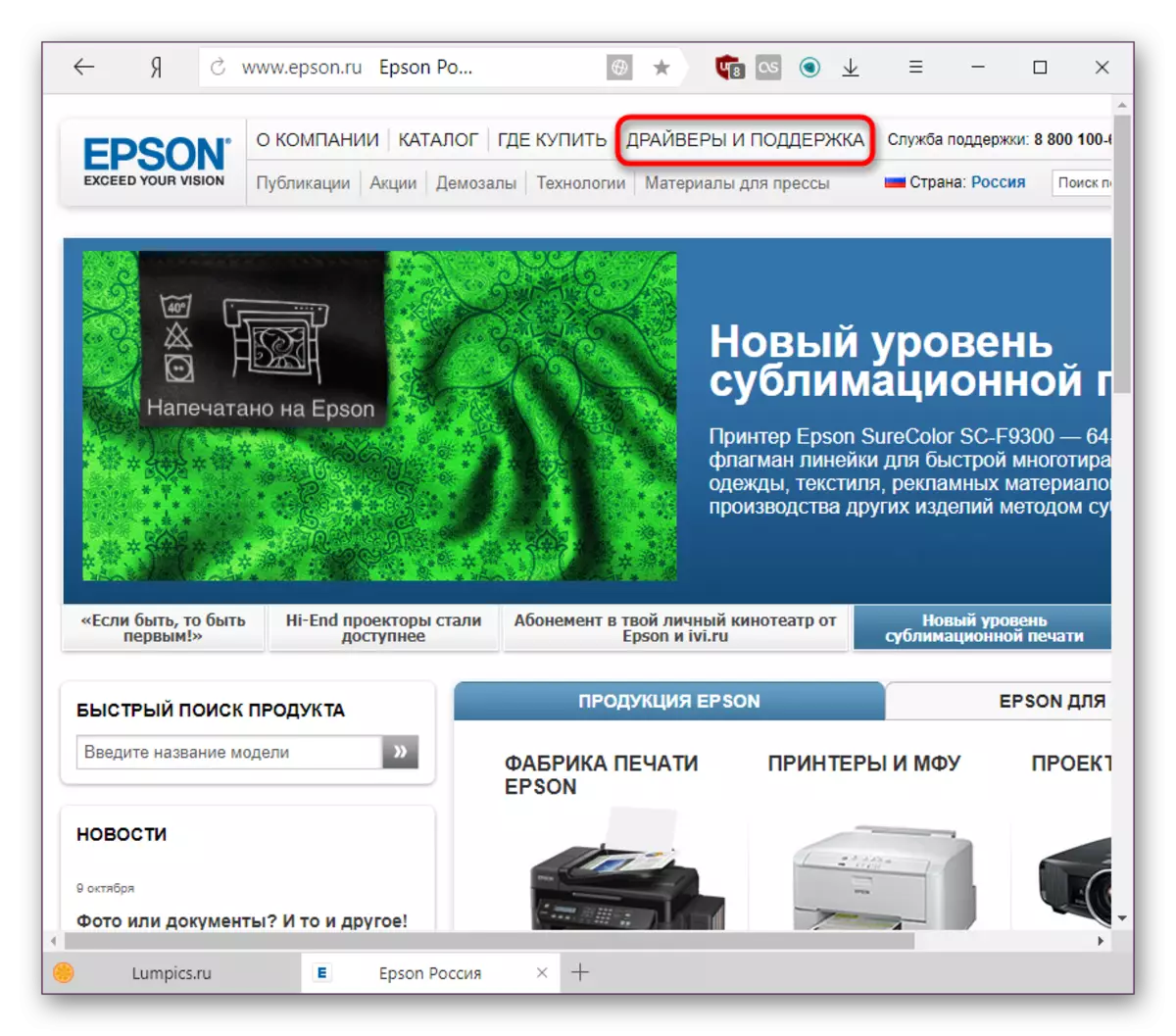

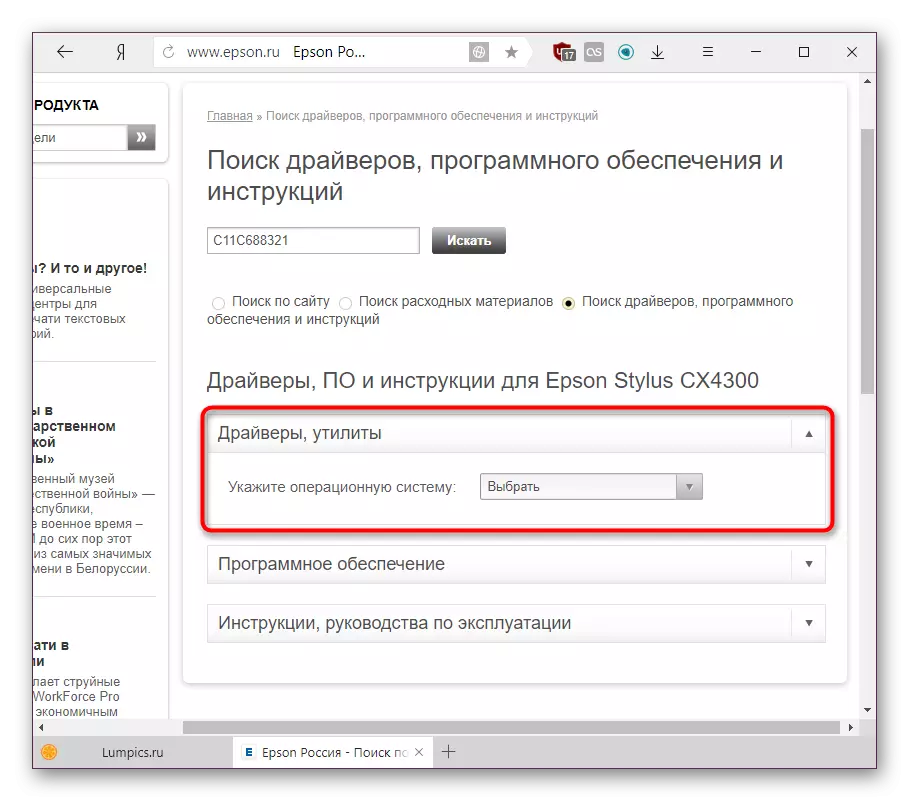





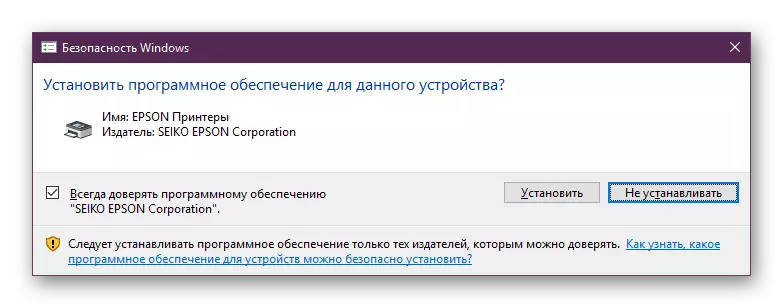
နည်းလမ်း 2: အမှတ်တံဆိပ် utility epson
ကုမ္ပဏီအနေဖြင့်အရံပစ္စည်းကိရိယာများ 0 ယ်ယူမှုအားလုံးအတွက်အမှတ်တံဆိပ်အစီအစဉ်ကိုထုတ်ပြန်ခဲ့သည်။ ၎င်းမှတစ်ဆင့်အသုံးပြုသူများသည် software ကို install လုပ်ပြီး manual search site ကိုမလုပ်ဆောင်ဘဲတပ်ဆင်နိုင်သည်။ တစ်ခုတည်းသောအရာသည်ဤလျှောက်လွှာအတွက်လိုအပ်ချက်၏နောက်ထပ်ဖြစ်နိုင်ခြေရှိသည်။
Download Page Epson Software Updater သို့သွားပါ
- ပရိုဂရမ်စာမျက်နှာကိုဖွင့်ပါ။ Download ယူနစ်ကိုမတူညီသော operating systems ဖြင့်ဖွင့်ပါ။ Windows အတွက်ဗားရှင်းများအတွက် "download" ခလုတ်ကိုနှိပ်ပြီး download ကိုစောင့်ပါ။
- Setting ကိုဖွင့်ပါ, "သဘောတူ" parameter သည်ရွေးချယ်ခြင်းအားဖြင့်လိုင်စင်သဘောတူညီချက်၏စည်းကမ်းချက်များကိုလက်ခံပါ။ ထို့နောက် "OK" ကိုရွေးချယ်ပါ။
- တပ်ဆင်မှုပြီးစီးသည်အထိစောင့်ပါ။
- အစီအစဉ်ကိုစတင်လိမ့်မည်။ ၎င်းသည် MFP ကိုကွန်ပျူတာနှင့်ချိတ်ဆက်ထားသည့် MFP ကိုအလိုအလျောက်စစ်ဆေးလိမ့်မည်။ ချိတ်ဆက်ထားသောအရံပစ္စည်းကိရိယာများနှင့်အတူ CX4300 ကို drop-down စာရင်းမှရွေးချယ်ပါ။
- အဓိကမွမ်းမံမှုများသည် "မရှိမဖြစ်လိုအပ်သောထုတ်ကုန်အသစ်ပြောင်းခြင်းများ" တွင်ဖော်ပြထားသည်။ ထို့ကြောင့်၎င်းတို့ကို checkmarks နှင့်မှတ်သားရမည်။ ကျန်တဲ့သူတွေဟာ "အခြားအသုံးဝင်သောဆော့ဖ်ဝဲ" ပိတ်ဆို့ခြင်းတွင်တည်ရှိပြီးအသုံးပြုသူ၏ဆုံးဖြတ်ချက်ဖြင့်တပ်ဆင်ထားသည်။ သင်တပ်ဆင်လိုသည့်နောက်ဆုံးသတင်းများကိုသတိပြုပါ, Install item "install item (s)" ခလုတ်ကိုနှိပ်ပါ။
- အခြားအသုံးပြုသူသဘောတူညီချက်ပေါ်လာလိမ့်မည်။ ၎င်းသည်ယခင်တစ်ခုနှင့်တူညီသောနည်းဖြင့်ပြုလုပ်ရမည်။
- ယာဉ်မောင်းကိုမွမ်းမံသည့်အခါသင်သည်လုပ်ထုံးလုပ်နည်းအောင်မြင်စွာပြီးဆုံးခြင်းအကြောင်းကြားစာကိုသင်လက်ခံရရှိလိမ့်မည်။ ထို့အပြင် firmware ကို install လုပ်ခြင်းအားဖြင့်ညွှန်ကြားချက်များနှင့်ကြိုတင်ကာကွယ်မှုများသည်အခွင့်ကောင်းယူပြီး "Start" ကိုနှိပ်ပါ။
- firmware အသစ်ကိုတပ်ဆင်ထားသည့်ဗားရှင်းအသစ်ကိုတပ်ဆင်ထားစဉ် MFP နှင့် Power နှင့် Computer တို့ဖြင့်ဘာမျှမလုပ်ပါနှင့်။
- ပြီးစီးပြီးနောက်, သင်ပြတင်းပေါက်၏အောက်ခြေရှိ update ကို၏ status ကိုတွေ့လိမ့်မည်။ "Finish" ကိုနှိပ်ပါ။
- Epson Software update သည်ပြန်လည်ဖွင့်လှစ်လိမ့်မည်။ အသိပေးချက်နှင့်ပရိုဂရမ်ကိုယ်တိုင်ကိုပိတ်ပါ - ယခု MFP ၏စွမ်းရည်အားလုံးကိုသင်ယခုအသုံးပြုနိုင်သည်။
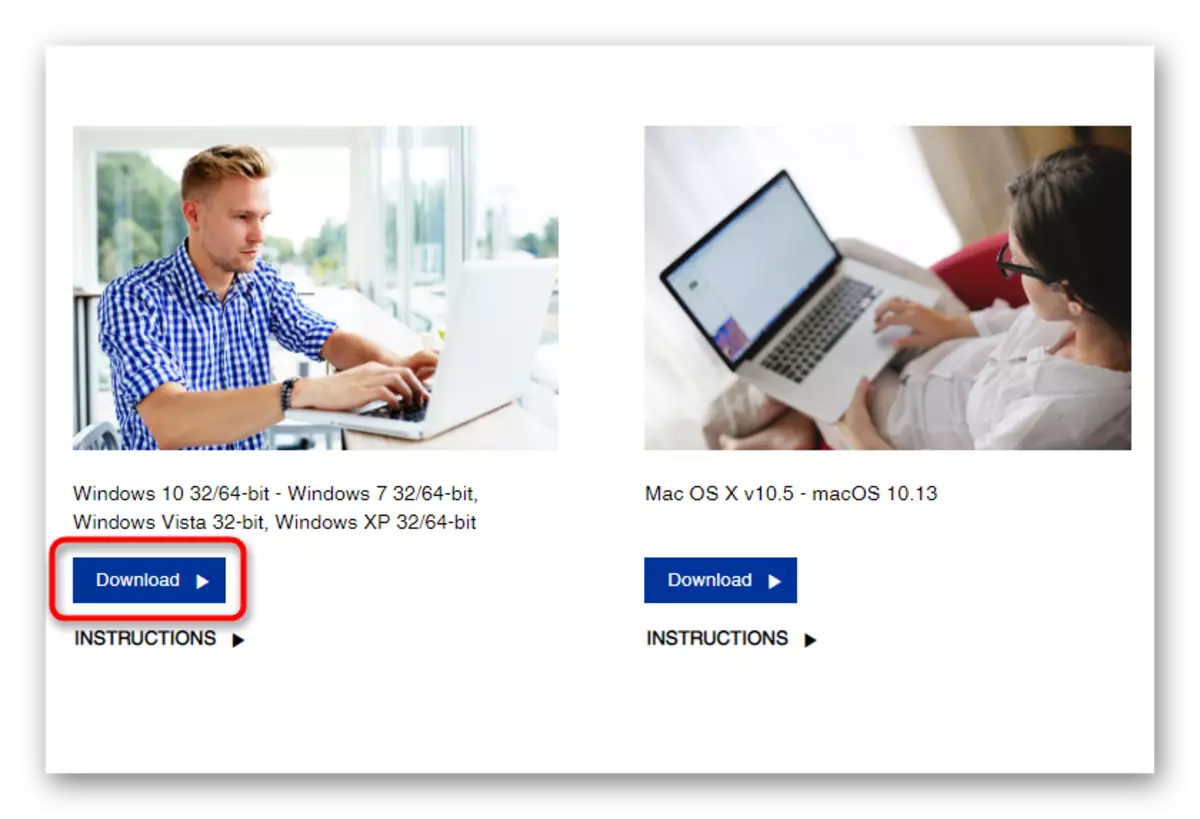
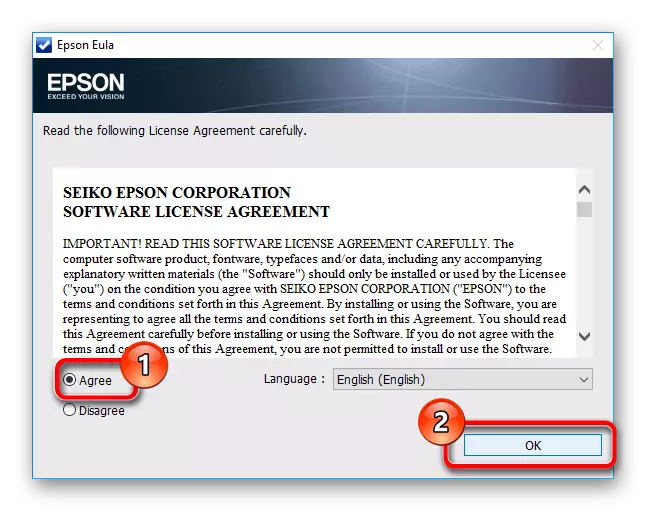
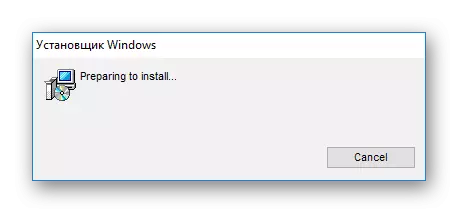

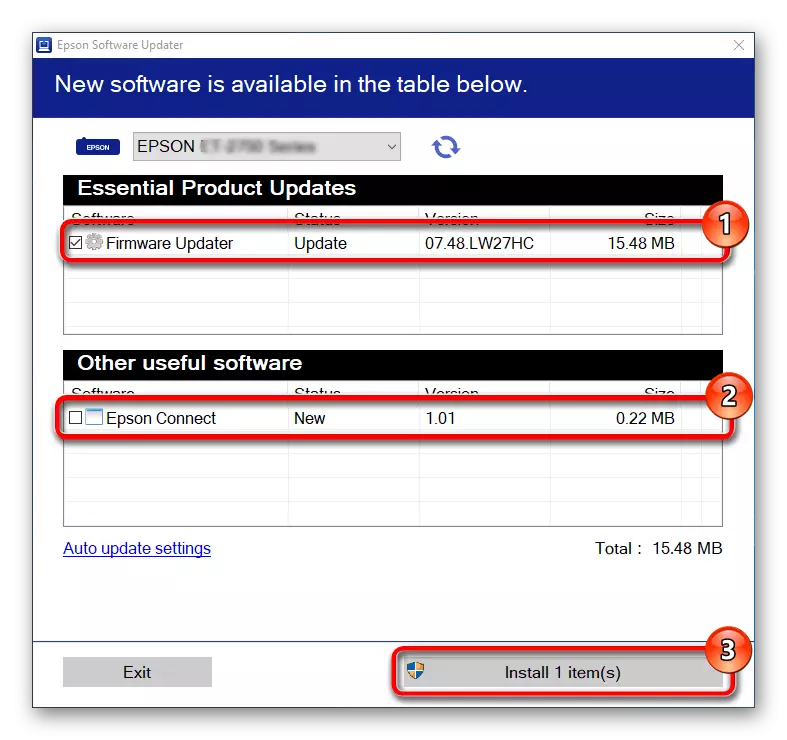

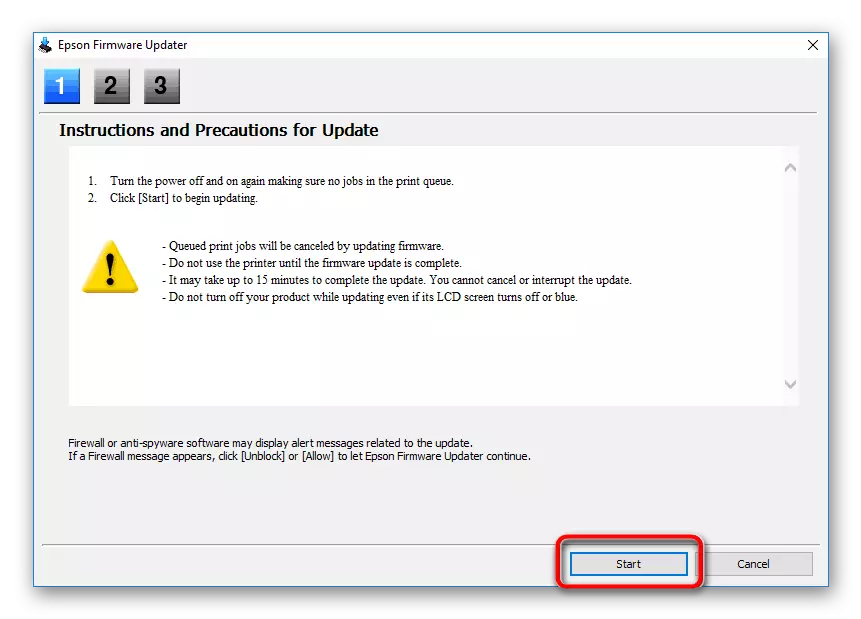


နည်းလမ်း 3: တတိယပါတီလျှောက်လွှာများ
ဆော့ (ဖ်) ဝဲကိုတပ်ဆင်ခြင်းသည်အမှတ်တံဆိပ်အသုံးအဆောင်များသာမကတတိယပါတီ developer များနှင့်လည်းသက်ဆိုင်သည်။ ၎င်းတို့သည်၎င်းတို့အားထုတ်လုပ်သူနှင့်မကိုက်ညီကြောင်းခွဲခြားသည်။ ၎င်းသည်၎င်းတို့ကိုအတွင်းပိုင်းကွန်ပျူတာစက်နှင့်ချိတ်ဆက်ထားသောပြင်ပကိရိယာများကိုမွမ်းမံရန်ဖြစ်သည်။
လူကြိုက်များမှုတွင် ဦး ဆောင်သည့်အစီအစဉ်များတွင်ကားမောင်းသူအဖြေရှာသည်။ သူမမှာ operating systems ဗားရှင်းအားလုံးနှင့်အဆင်ပြေသော interface တစ်ခုအတွက်ယာဉ်မောင်းများကိုကျယ်ကျယ်ပြန့်ပြန့်ဒေတာဘေ့စ်ရှိသည်။ အကယ်. သင့်တွင်အတွေ့အကြုံမရှိပါကကျွန်ုပ်တို့၏စာရေးဆရာတစ် ဦး မှလက်စွဲကိုဖတ်နိုင်သည်။

Read more: ယာဉ်မောင်းတွေကိုကွန်ပျူတာတခုကိုကွန်ပျူတာထဲမှာဘယ်လို update လုပ်မလဲ
analogue သည် drivermax - အခြားရိုးရှင်းသောပရိုဂရမ်တစ်ခုမှာစက်ပစ္စည်းမျိုးစုံကိုအသိအမှတ်ပြုခြင်းနှင့်မွမ်းမံခြင်း။ အလုပ်လုပ်ရန်ညွှန်ကြားချက်များကိုအောက်ဖော်ပြပါဆောင်းပါးတွင်ဖျက်သိမ်းလိုက်သည်။
Read more: drivermax ကို သုံး. ယာဉ်မောင်းများကိုကျွန်ုပ်တို့ update လုပ်သည်
အထက်ပါဖြေရှင်းချက်များကိုသင်မကြိုက်ပါကအလားတူပရိုဂရမ်များရွေးချယ်ခြင်းကိုအသုံးပြုပါ။
ဆက်ဖတ်ရန် - ယာဉ်မောင်းများကိုတပ်ဆင်ရန်အကောင်းဆုံးပရိုဂရမ်များ
နည်းလမ်း 4: MFP အမှတ်အသား
အချို့သောအခြားပစ္စည်းကိရိယာများကဲ့သို့ထည့်သွင်းစဉ်းစားနေသော Mentifulctional Device တွင်ကွန်ပျူတာကို၎င်း၏အမှတ်တံဆိပ်နှင့်မော်ဒယ်ကိုနားလည်ရန်ကွန်ပျူတာပေးသောဟာ့ဒ်ဝဲအမှတ်အသားတစ်ခုရှိသည်။ ယာဉ်မောင်းများကိုရှာဖွေရန်ဤနံပါတ်ကိုကျွန်ုပ်တို့အသုံးပြုနိုင်သည်။ ID CX4300 ကိုရှာရန် "device manager" ကိုအသုံးပြုရန်လွယ်ကူပြီးရရှိသောအချက်အလက်များသည်၎င်းတို့အားအသိအမှတ်ပြုနိုင်သည့်အထူးအင်တာနက်နေရာတစ်ခုကိုရှာဖွေရန်ဖြစ်သည်။ ကျွန်ုပ်တို့သည်သင်၏လုပ်ငန်းကိုရိုးရှင်းပြီး ID ဟောပဲစတားစတား CX43300 ကိုပေးသည်။
USBPrintpropprint \ tpsonstyllus_cx430034cf ။
LPTENUM \ EPSOLOSSSTYLY_CX4003003CF ။
သူတို့ထဲမှတစ်ခုကိုအသုံးပြုခြင်း (များသောအားဖြင့်ပထမစာကြောင်း) ကိုအသုံးပြုခြင်းကားမောင်းသူကိုသင်ရှာနိုင်သည်။ ၎င်းကိုအခြားဆောင်းပါးတစ်ခုတွင်အသေးစိတ်ဖော်ပြထားသည်။

ဆက်ဖတ်ရန် - Hardware Drivers ကိုရှာဖွေပါ
နည်းလမ်း 5 - Forties Windows Tool
ယခင်ကဖော်ပြခဲ့သော "Device Manager" သည်ကားမောင်းသူကိုတပ်ဆင်ပြီး၎င်းကို၎င်း၏ဆာဗာများပေါ်တွင်ရှာဖွေနိုင်သည်။ ဤရွေးချယ်မှုသည်မိုက်ခရိုဆော့ဖ်မှယာဉ်မောင်းများမပြည့်စုံသောအားနည်းချက်များကိုမဆုံးရှုံးနိုင်ပါ။ ထို့အပြင်သင်သည် User Software ကိုမရရှိနိုင်သည့်အသုံးပြုသူဆော့ဖ်ဝဲကိုသင်ရရှိလိမ့်မည်မဟုတ်ပေ MFP ၏အင်္ဂါရပ်များရရှိနိုင်ပါသည်။ သို့သော်စက်ကိရိယာကိုယ်နှိုက်ကို operating system မှမှန်ကန်စွာအသိအမှတ်ပြုမည်ဖြစ်ပြီး၎င်းကိုတိုက်ရိုက်ရည်ရွယ်ထားသည်။

Read More: Drivers ကို standard windows tools များတပ်ဆင်ခြင်း
Driver ကို Epson Stylus CX4300 ကို install လုပ်ဖို့နည်းလမ်း 5 ခုကိုပြန်လည်သုံးသပ်ခဲ့တယ်။ သင့်အတွက်အလွယ်ကူဆုံးနှင့်အဆင်ပြေဆုံးကိုသုံးပါ။
